인스타그램 PC버전 설치하고 접속까지 과정
- Windows/소프트웨어
- 2021. 4. 14. 09:00
스마트폰에서 인스타그램 어플을 설치해서 사용하고 있다면 윈도우 운영체제에 PC버전으로 설치해서 컴퓨터를 사용하고 있을 때 편리하게 스마트폰을 열어보지 않고 확인이 가능합니다. 그래서 오늘은 인스타그램 PC버전 설치하는 방법부터 접속하는 과정까지 알려드리려고 하는데요. 궁금하신 분들이 있다면 지금 확인해보세요.

저는 따로 인스타그램을 설치해서 열심히 활동하고 있지는 않지만 그래도 구경하는 재미가 있어서 삭제하지 않고 매일 열어보는 사람입니다.
인스타그램 PC버전 설치부터 접속까지
제가 알려드리는 인스타그램 PC버전은 윈도우 7 운영체제 이상을 사용하고 계시는 분들께 해당되는 내용입니다. 그 아래 버전을 사용하고 계신다면 제 포스팅을 보면서 따라하실 수 없으니 참고하세요.
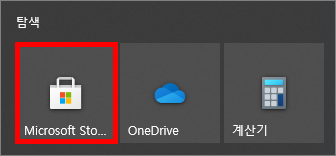
처음에는 마이크로소프트 스토어를 실행해주셔야 합니다. 작업 표시줄이나 시작 메뉴에서 가방 모양에 윈도우 마크가 그려진 스토어를 클릭해서 실행하세요.

마이크로소프트 스토어가 열렸으면 오른쪽 상단 돋보기를 클릭하고 instagram을 입력하세요. 그러면 검색어를 입력했던 공간 아래로 간편 검색 결과가 나오는데 첫 번째로 나오는 앱을 클릭하면 빠르게 설치할 수 있는 화면으로 이동됩니다.

인스타그램 PC버전을 설치할 수 있는 화면까지 이동을 하셨네요. 이제 받기 버튼을 클릭하면 상단에 설치 버튼이 활성화 되는데 설치까지 빠르게 진행해주시면 끝!
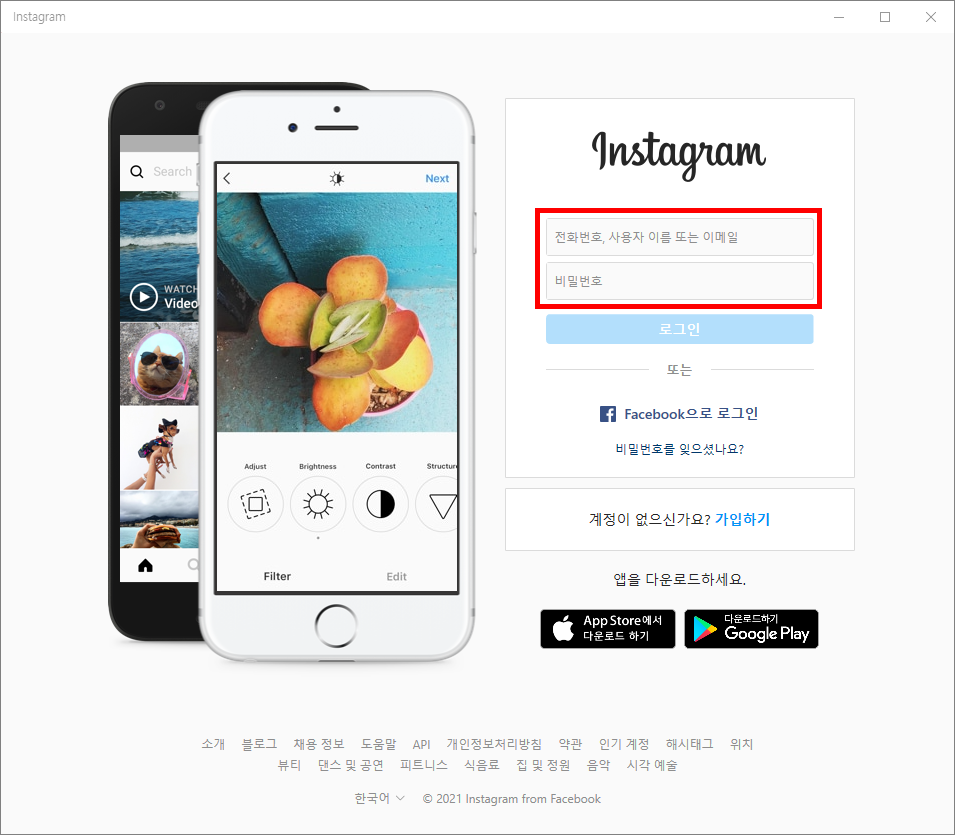
설치가 완료된 인스타그램 PC버전은 스토어에 실행 버튼이 활성화 되어 있으니까 클릭해서 실행을 해주시면 되는데요. 여러분들이 가입하신 계정을 입력하고 로그인을 해주세요. 만약 계정을 입력했는데 로그인이 안된다면 비밀번호를 잊으셨나요? 링크를 클릭해서 찾기를 진행해야 합니다. 저는 최근에 아이디를 변경해서 비밀번호 찾기로 겨우 접속했네요.
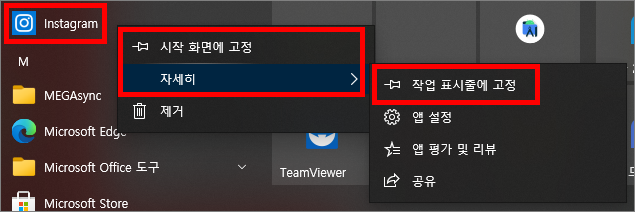
이제 인스타그램 PC버전 설치부터 접속까지 해보았으니 다음에 실행하려고 할 때 빠르게 실행하기 위해서 시작 메뉴에 설치된 프로그램 목록을 확인합니다. Instagram을 찾고 마우스 우클릭을 해주세요. 그다음 시작 화면에 고정을 클릭하거나 작업 표시줄에 고정을 클릭하면 바로가기를 생성할 수 있어요.

마지막으로 인스타그램 PC버전을 사용하지 않아서 삭제하고 싶은 분들은 설치된 Instagram 아이콘에서 마우스 우클릭을 해주세요. 그리고 제거를 클릭하면 바로 삭제할 수 있습니다.
이 글을 공유하기





